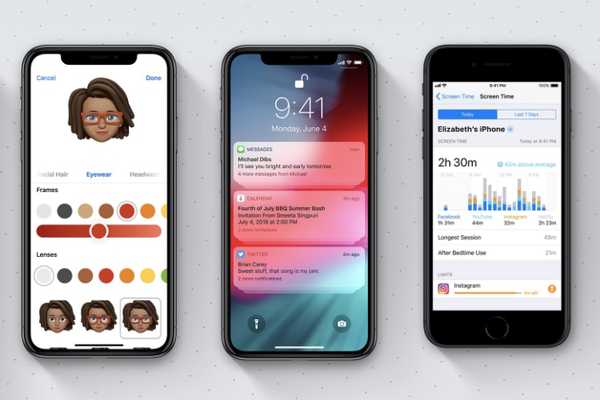
Oliver Matthews
0
2640
642
iOS 12 - de nieuwste grote versie van het mobiele besturingssysteem van Apple kwam goed op de been nadat iOS 11 had gezien wat waarschijnlijk de slechtste levenscyclus van een iOS-versie ooit was. Ik maak geen grapje, omdat iOS 11 zo waardeloos was als het was, was een van de redenen waarom ik in de eerste plaats terugging naar Android; en dus was het met een zucht van verlichting dat ik het nieuws las over Apple die besloot om zich te concentreren op stabiliteit en prestatieverbeteringen met iOS 12, en dat deden ze ook, zelfs mijn oude en bijna gehavende iPhone 5s is nu bruikbaar dankzij iOS 12 ( niet dat ik ben gebruiken, maar ik dwaal af).
Maar zelfs met al die focus op het opnieuw geweldig maken van iOS, heeft de Cupertino-gigant duidelijk een aantal functies toegevoegd, zoals Screen Time, een betere batterij-sectie in Instellingen, nieuwe Animojis, je snapt het idee. Toch zijn er, zoals altijd, een heleboel verborgen functies in iOS 12 waarvan je je misschien niet bewust bent.
Verborgen iOS 12-functies
1. Toetsenbord Trackpad In iPhones zonder 3D Touch
Deze is mijn persoonlijke favoriet omdat het de bruikbaarheid toevoegt die voorheen alleen beschikbaar was op iPhones met 3D-aanraking. Kortom, je kunt nu lang op de spatiebalk op iPhones drukken zonder 3D-aanraking om het toetsenbord om te zetten in een groot trackpad en de cursor op dezelfde manier te verplaatsen als op een laptop-trackpad - het klinkt misschien niet zo veel, maar het is een verandering dat maakt het heel gemakkelijk om tekst op de iPhone te bewerken, en het was hoe dan ook nodig omdat de iPhone XR niet met 3D-aanraking komt, en deze use case is waarschijnlijk de enige nuttige use-case voor 3D-aanraking om eerlijk te zijn.
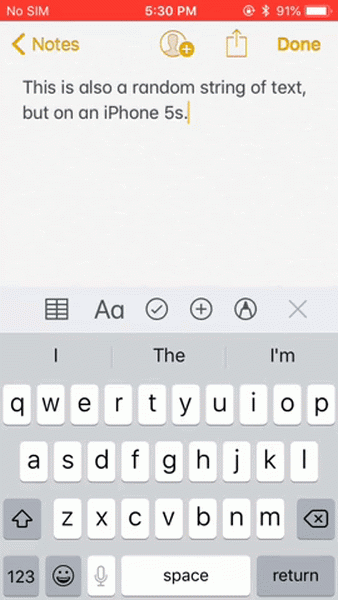
2. AirDrop-wachtwoorden
Met iOS 12 is het delen van opgeslagen wachtwoorden tussen iOS- en macOS-apparaten nog eenvoudiger gemaakt. U kunt nu eenvoudig AirDrop-wachtwoorden tussen apparaten gebruiken en het ontvangende apparaat kan ze eenvoudig toevoegen. Het proces is eenvoudig genoeg, maar als je wilt, hebben we ook een stapsgewijze handleiding.
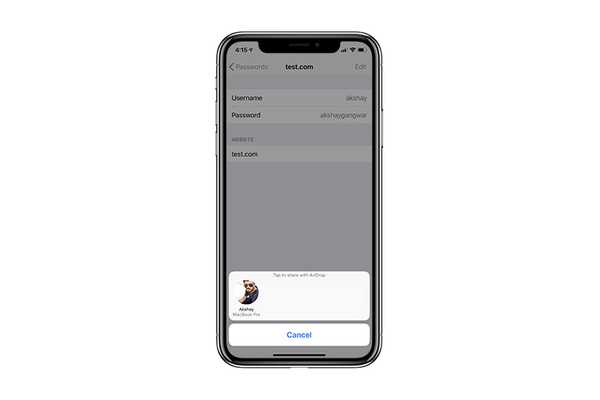
3. Voeg een extra gezicht toe in Face ID
Face ID is misschien niet het snelste gezichtsherkenningssysteem dat er is, maar het is absoluut een van de veiligste op een smartphone. Een van de nadelen van Face ID in iOS 11 was dat je er maar één gezicht aan kon toevoegen, wat betekent dat als je iemand anders ook toegang tot je iPhone wilde geven, Face ID uitgesloten was. Met iOS 12 kunt u echter een alternatief uiterlijk aan uw iPhone toevoegen. Plaats hier eenvoudig het gezicht van de tweede persoon en altviool! je kunt nu allebei de iPhone ontgrendelen met Face ID.
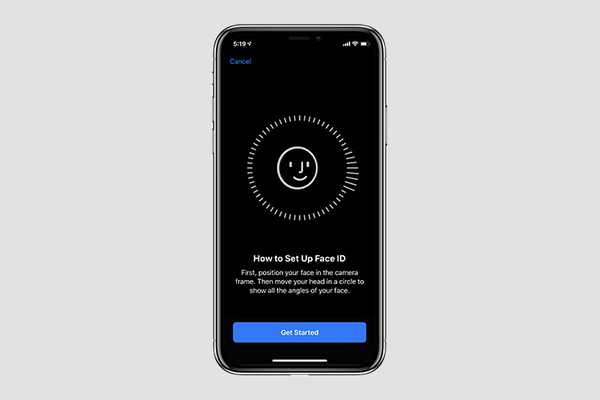
Technisch gezien is deze functie bedoeld om dezelfde gebruiker een alternatief uiterlijk te laten toevoegen aan iOS 12 (vandaar de naam), maar dit is een handige manier om twee gezichten toe te voegen aan je iPhone. Zoals altijd hebben we hierover een korte stapsgewijze handleiding.
4. Kleurenpalet in Screenshot Editor
De 'Instant Markup'-tool die vorig jaar voor het eerst verscheen met iOS 11 is verbeterd in iOS 12. Er is nu een nieuw kleurenpalet in de tool dat je kunt gebruiken om aantekeningen te maken in veel meer kleuren dan voorheen. Het palet biedt geen kleurenwiel of zoiets, maar er zijn stalen met meerdere kleurschakeringen waaruit je kunt kiezen. Het is misschien niet zo robuust als een kleurenwiel, maar serieus, hoeveel kleuren gebruik je sowieso voor annotatie?
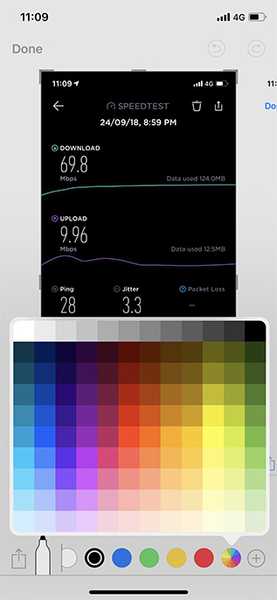
Als u geïnteresseerd bent in het gebruik van dit kleurenpalet, hebben we een gedetailleerde handleiding voor het vinden en gebruiken ervan.
5. Scan documenten direct met 3D Touch
Als jij het soort persoon bent dat graag een digitale kopie van hun documenten, restaurantbewijzen of wat dan ook bewaart, dan komt deze nieuwe iOS 12-functie zeker van pas. De standaard Notes-app in iOS 12 heeft nu een optie 'Documenten scannen' wanneer u 3D aanraakt op het Notes-app-pictogram op het startscherm. Hiermee kun je direct een document scannen en wordt het toegevoegd aan een nieuwe notitie. Het is zeker handig om snel een document te scannen en later te ordenen.
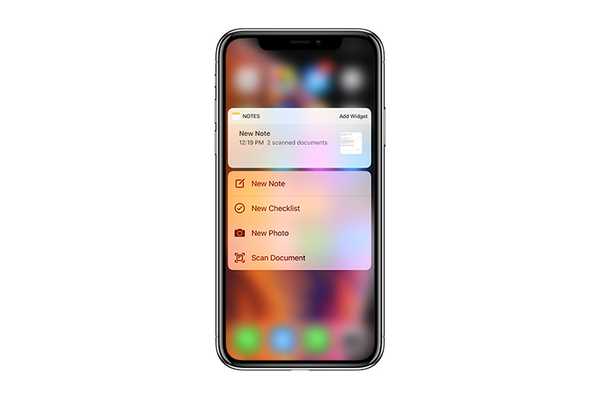
6. Scan QR-codes rechtstreeks vanuit het Control Center
Als u de iPhone-camera-app start en deze naar een QR-code wijst, kan deze deze scannen en de link of tekst erin weergeven. Dat is op zich een vrij leuke functie; het scannen van QR-codes is nu echter eenvoudiger dan ooit omdat u de camera niet eens hoeft te starten. U kunt eenvoudig het Control Center openen en op de QR-codeknop tikken. Hiermee wordt de camera direct gestart en wordt de QR-code gescand waarop u uw telefoon richt. Het is absoluut handig, en aangezien het zich in het Control Center bevindt, kunt u rechtstreeks vanuit elke app naar QR-codes scannen zonder naar het startscherm te hoeven gaan, de camera te starten en vervolgens scannen.
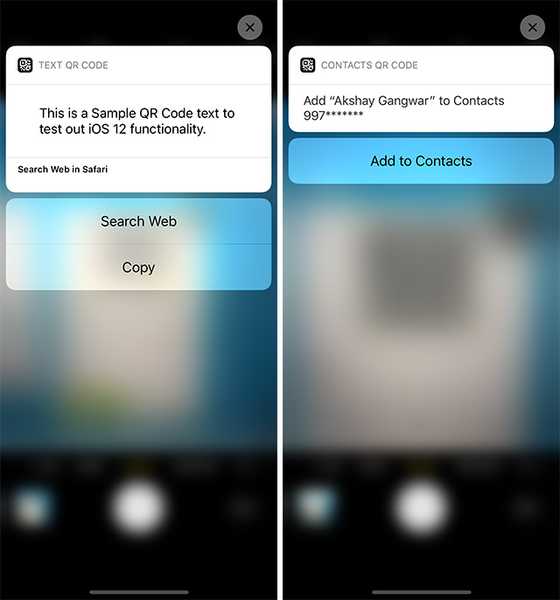
7. Vraag Siri om u uw wachtwoorden te laten zien
Siri wordt slimmer en hoewel het misschien niet zo goed is als Google Assistant of Alexa, heeft het nog steeds het voordeel dat het sterk verbonden is met iOS. In iOS 12 maakt Siri nog meer gebruik van deze integratie - je kunt Siri nu vragen om je opgeslagen wachtwoorden te laten zien. Je kunt Siri zelfs vragen om je een opgeslagen wachtwoord voor een specifieke service te laten zien, dus je kunt zoiets zeggen als "Hé Siri, laat me mijn wachtwoord voor Yahoo zien" en het zal je graag verplichten. Ik zal hier niet veel in detail treden, maar als je geïnteresseerd bent in deze functie, bekijk dan ons gedetailleerde artikel erover.
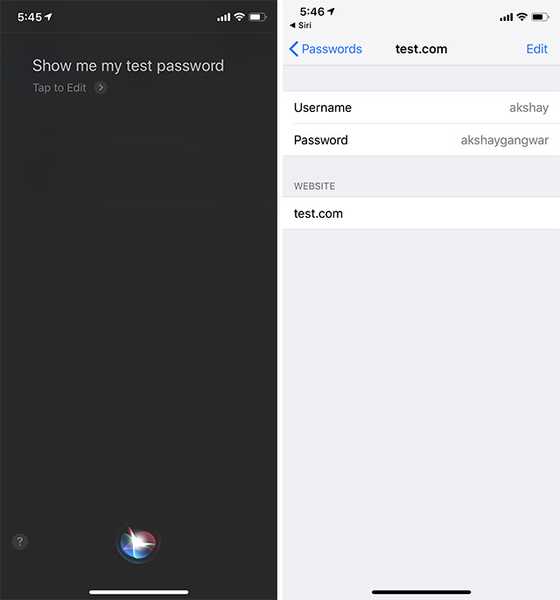
Bonus iOS 12-functies
Ik heb nog 3 functies waarover ik jullie echt wil vertellen. Het zijn niet per se verborgen functies, maar ze zijn zeker nuttig en / of interessant, dus ik denk dat je het leuk zult vinden om erover te lezen.
8. OTP automatisch aanvullen
Als je ooit een app hebt gebruikt waarmee je OTP's automatisch kunt laten vullen op je telefoon, heeft iOS 12 die mogelijkheid nu ingebouwd. Telkens wanneer je in een app zit, wachtend op een OTP, hoef je de sms niet te openen om de OTP te bekijken en vervolgens weer in te typen. Met iOS 12 wordt de OTP automatisch op het toetsenbord zelf voorgesteld en hoef je er alleen maar op te tikken en het is klaar! ik vind het erg leuk.
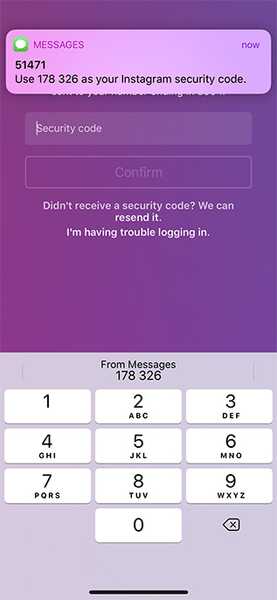
9. Siri herinnert u eraan mensen terug te bellen
Zoals ik al eerder zei, Siri is misschien niet de slimste AI-assistent die er is, maar het wordt beter. Met iOS 12 herinnert Siri je er nu aan om mensen terug te bellen als je een gemiste oproep van hen hebt. Het leert zelfs uw belgewoonten in de loop van de tijd en stelt mensen voor die u misschien wilt bellen op basis van het tijdstip van de dag, de plaatsen waar u zich bevindt, enz. Het is absoluut een handige functie en u kunt er hier meer over lezen.
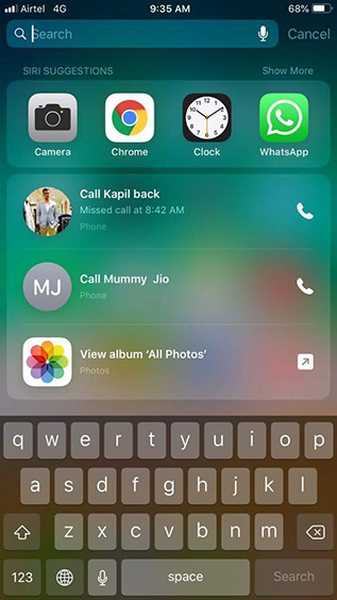
10. App-timers op individuele apps
Ik ben er vrij zeker van dat je weet dat er een nieuwe Screen Time-functie is in iOS 12 waarmee je je gebruik van je iPhone kunt volgen en zelfs limieten kunt instellen voor hoe lang je een app op een dag kunt gebruiken. Deze limieten worden echter standaard toegepast op app-categorieën, dus als u app-limieten wilt toepassen op individuele apps, kunt u onze handleiding raadplegen over hoe u hetzelfde kunt doen.
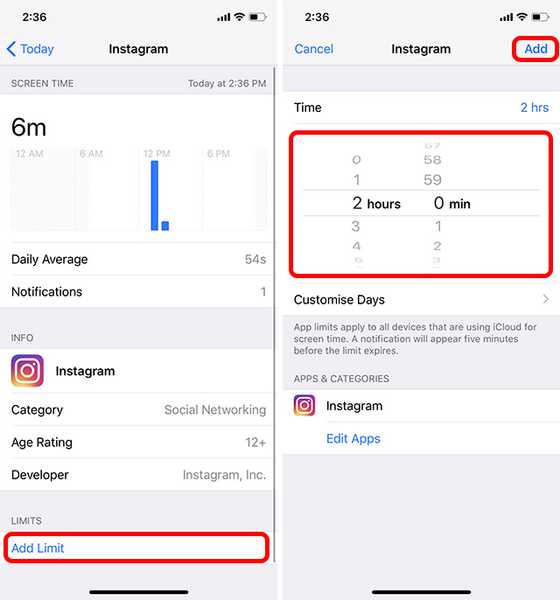
Gebruik deze iOS 12-functies om uw ervaring nog beter te maken
iOS 12 is een behoorlijk goed stuk software. Het is snel en betrouwbaar, het aantal tot nu toe ontdekte bugs was aanzienlijk minder dan in iOS 11, en Apple maakt iOS 12 nog beter met verdere updates. Met deze verborgen iOS 12-functies kunt u uw iOS-ervaring nog beter en mogelijk ook productiever maken, afhankelijk van welke functies u uiteindelijk meer gebruikt.
Hoe dan ook, als je een verborgen iOS 12-functie tegenkomt, kun je ons een bericht sturen en we zullen deze aan deze lijst toevoegen.















